Este recurso oculto do iPhone é a maneira mais fácil de fazer anotações rapidamente

Aprenda a fazer Notas Rápidas no iPhone quando quiser salvar texto, links e imagens de forma rápida e fácil.
Preocupado que seu iPhone esteja ouvindo você? Porque se você estiver usando os comandos de voz da Siri para despertar o assistente digital da Apple, certamente é.
Agora, não estamos falando sobre aquela sensação muito suspeita de ter uma conversa com um amigo, apenas para seu telefone ser inundado com conteúdo relacionado apenas algumas horas depois. A Siri não bisbilhota você dessa forma. Na verdade, há dois anos, a Apple mudou suas políticas para que a maioria das solicitações da Siri sejam processadas em seu telefone e nunca cheguem aos servidores da empresa. (Aqui está a explicação mais recente da Apple sobre questões de privacidade em torno de Ask Siri e Dictation .)
Mas, embora não esteja gravando o que você diz, a Siri está ouvindo palavras de ativação específicas. A partir de agora, isso é "Hey Siri", embora, quando o iOS 17 chegar no outono, você possa simplesmente dizer "Siri" para ativar o assistente digital. Quando ouve essa palavra ou frase, a Siri pode entrar em ação, permitindo-nos fazer tudo, desde enviar mensagens de texto e verificar o tempo até definir um cronômetro para o jantar - tudo por meio de um simples comando verbal.
Por mais conveniente que seja - e a Siri ajuda a tornar os iPhones alguns dos melhores telefones do mercado - você pode não se sentir confortável com a ideia de um assistente digital prestando atenção em cada palavra sua. Felizmente, é fácil desligar a Siri com alguns toques nas Configurações.
Como fazer seu iPhone parar de ouvir você
Continue lendo para ver instruções mais detalhadas para cada etapa.
1. Abra Configurações > Siri e Pesquisa
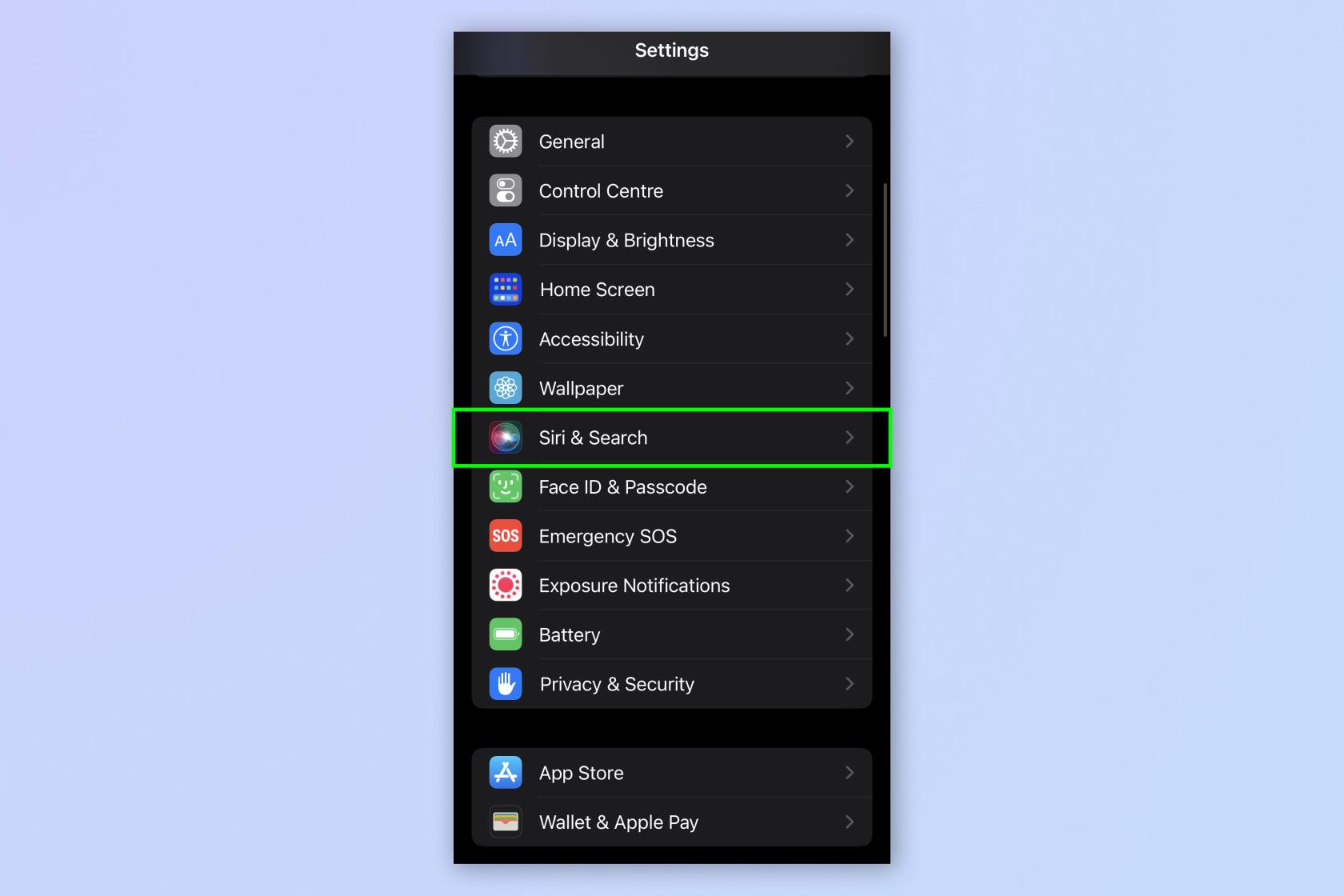
(Imagem: © Futuro)
Abra Configurações , role para baixo e toque em Siri e Pesquisa .
2. Desative Ouvir “Hey Siri”
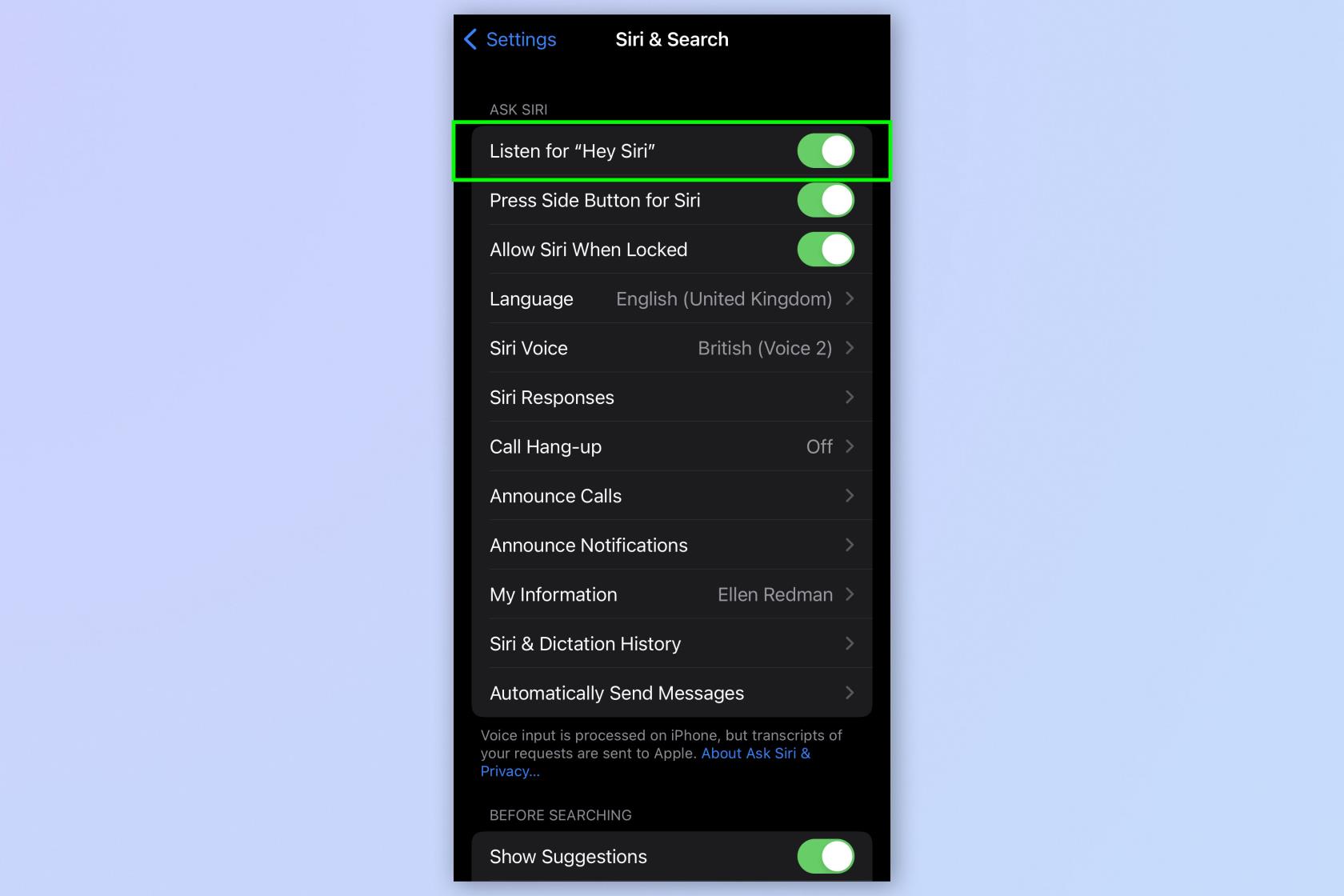
(Imagem: © Futuro)
Abaixo de Perguntar à Siri, desative Ouvir “Hey Siri”.
3. Desative Permitir Siri quando bloqueado
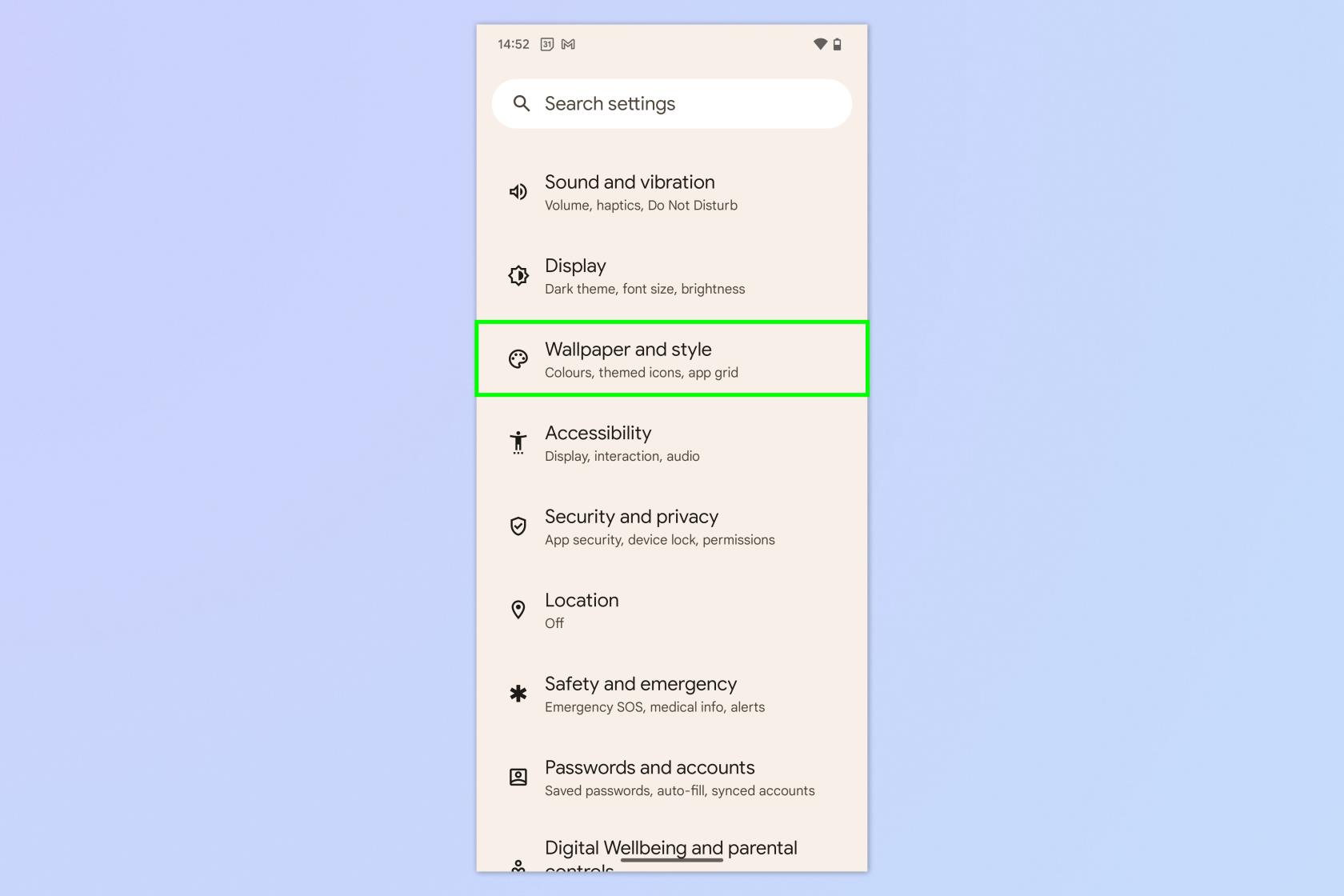
(Imagem: © Futuro)
Em seguida, desative Permitir Siri quando bloqueado.
4. Desative Pressione o botão lateral para Siri
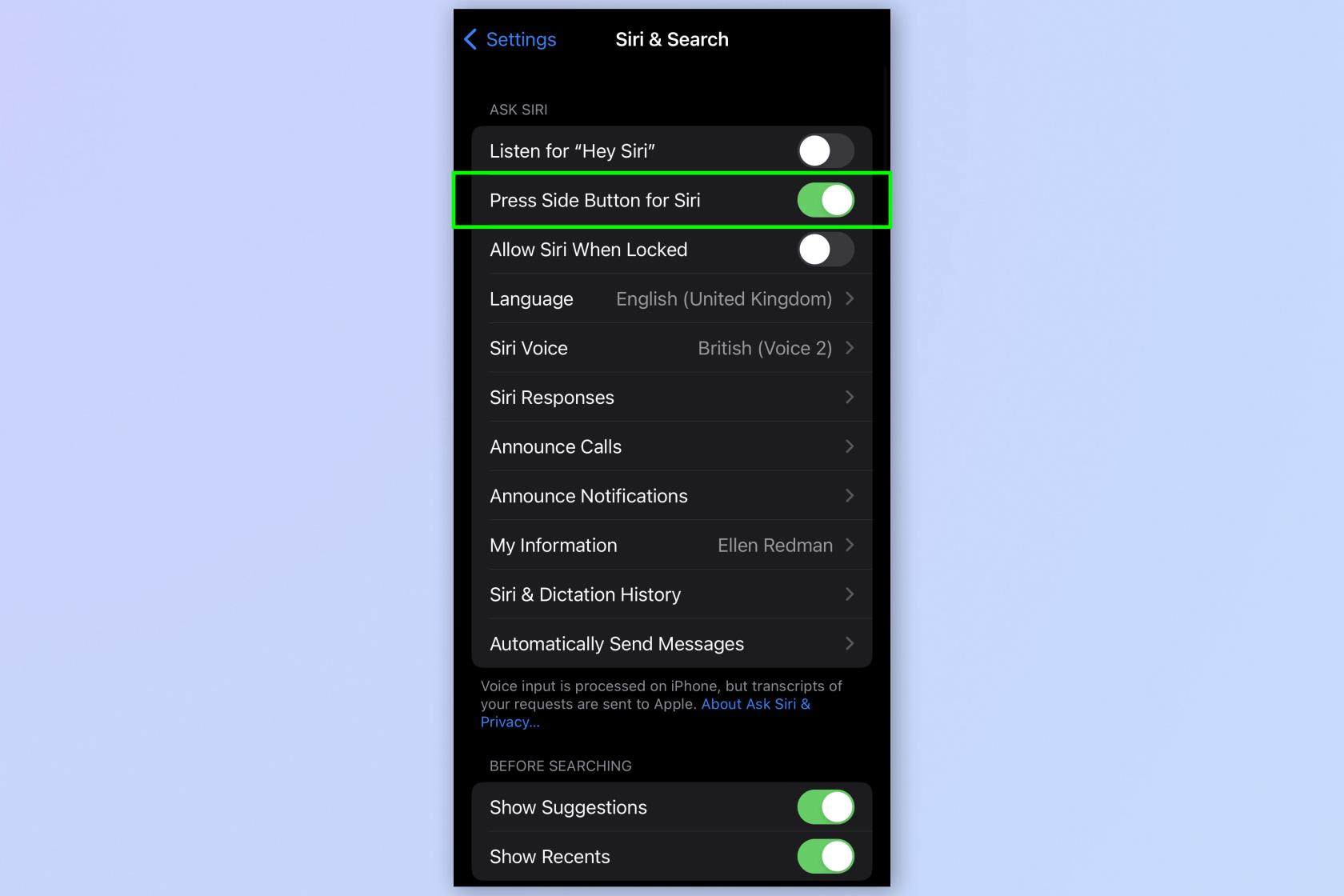
(Imagem: © Futuro)
Repetindo o mesmo processo novamente, desative Pressione o botão lateral para Siri.
5. Desligue a Siri
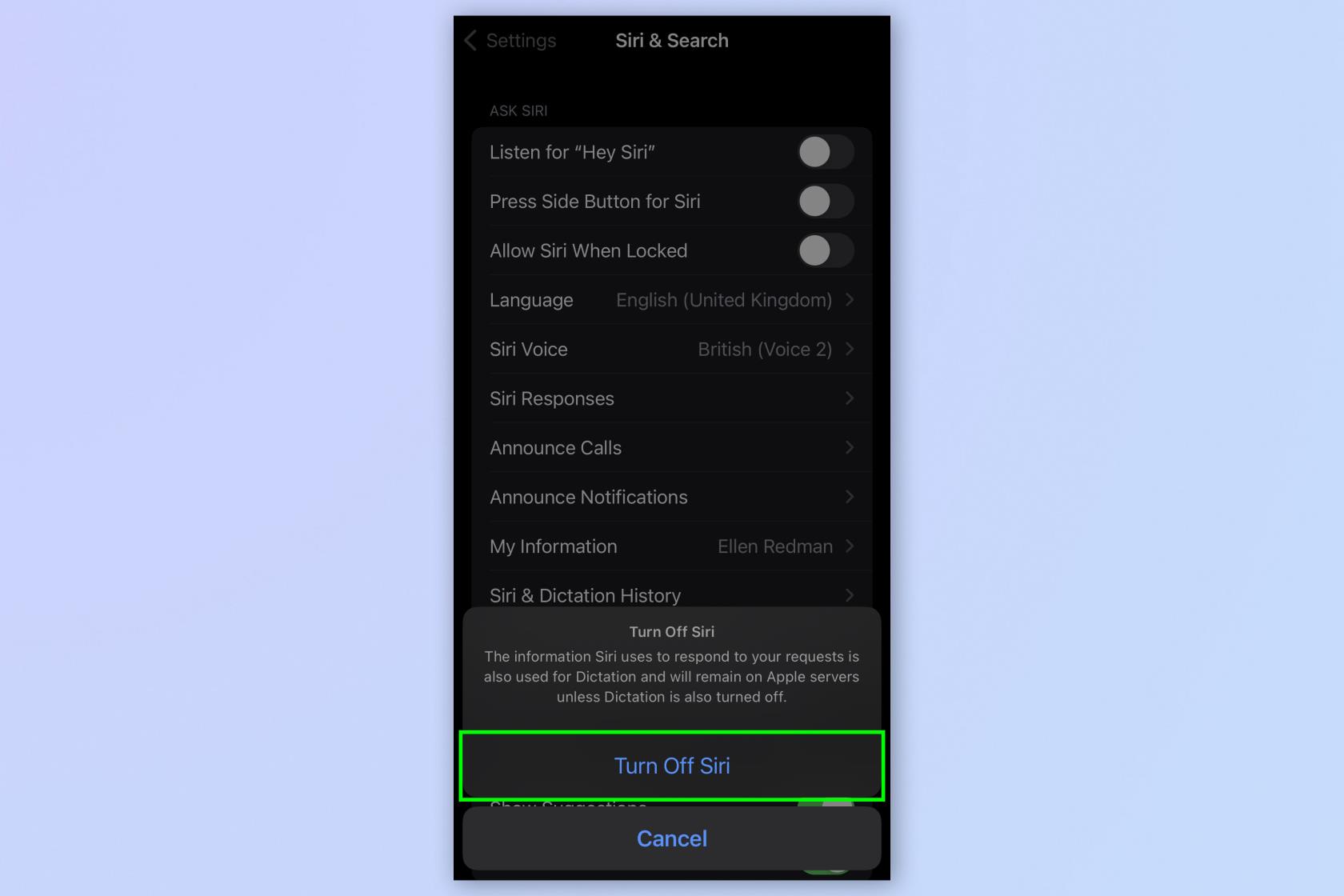
(Imagem: © Futuro)
Quando uma notificação aparecer, toque em Desativar Siri .
Pronto — de agora em diante, você não terá que se preocupar com a Siri bisbilhotando em segundo plano.
Por outro lado, se você preferir manter o Siri ativado no seu iPhone, ainda há vários benefícios em usar o recurso. Por exemplo, você pode lançar feitiços de Harry Potter com Siri no iPhone (porque o que poderia ser mais útil do que isso?). Você também pode pedir à Siri para ejetar água do seu iPhone com este prático atalho . Você pode até usar a Siri para gravar as interações da polícia com o seu iPhone , caso precise.
Como alternativa, do Google Nest Mini ao Amazon Echo Pop , os melhores alto-falantes inteligentes são ótimos para realizar tarefas práticas - como definir cronômetros, verificar o clima e receber as últimas notícias por meio de comandos de voz.
Falando em recursos da Apple, se você deseja aprender mais dicas e truques para o seu iPhone da Apple , temos uma variedade de guias para você começar. Confira nossas orientações úteis sobre como atualizar seu iPhone , como fazer backup de seu iPhone e como alterar o idioma no iPhone.
Aprenda a fazer Notas Rápidas no iPhone quando quiser salvar texto, links e imagens de forma rápida e fácil.
Se você estiver impaciente, aprender como ativar as atualizações beta do macOS garantirá que você obtenha as versões mais recentes do sistema operacional Mac primeiro.
Não demora muito para ativar o modo de exibição sempre em paisagem nos telefones Samsung, oferecendo uma interface no estilo iOS 17 StandBy
Se você está saindo de férias ou viajando neste verão, estes são os recursos que você deve usar
Nunca mais tenha intoxicação alimentar usando este atalho de conversão de tempo de micro-ondas.
A configuração de perfis do Safari no iOS 17 permite que você classifique suas guias e páginas favoritas com mais facilidade, por isso vale a pena configurar. Este guia irá mostrar-lhe como.
Veja como ocultar seu status online no WhatsApp, se você não gosta tanto da ideia de que as pessoas saibam quando você está ativo.
Aprenda a atualizar seu iPhone para o iOS 16, para usar todos os recursos mais recentes e melhores, garantindo que seu iPhone seja o mais seguro e otimizado possível
Seu iPhone possui correção de lente integrada que pode remover a distorção óptica das imagens. É assim que você liga.
É assim que habilitamos o nível de câmera do iPhone, que chegou com o iOS 17.








